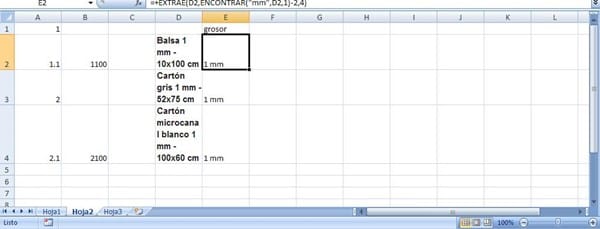Extraer texto de una celda a partir del primer número
Tengo una lista de productos en una hoja de Excel (família, artículo, precio, código). El nombre del artículo incluye la descripción, el grosor y la dimensión en una sola celda. Necesito separar ese texto quitando la parte inicial y quedándome con el texto a partir del primer número que corresponde al grosor.
He investigado con las funciones EXTRAE, HALLAR, ENCONTRAR, etc.. Pero el problema que no resuelvo es como identificar el carácter numérico dentro de la celda. Una vez localizado se podría extraer todos los caracteres hasta el final de la celda. (Antes del primer número puede haber una, dos o más palabras)
Pongo algunos ejemplos de esas celdas:
Balsa 1 mm - 10x100 cm
Cartón gris 1 mm - 52x75 cm
Cartón microcanal blanco 1 mm - 100x60 cm
Respuesta de jemmylanz
1
3 respuestas más de otros expertos
Respuesta de Ander GS
2
Respuesta de Jesus Revuelta
1
Respuesta de James Bond
1